

By Gina Barrow, Last Update: June 8, 2023
iOS-Benutzer sind verpflichtet, alle Multimediadateien zu verwenden, die ihnen ihr Betriebssystem zur Verfügung stellt. Sie erkennen es, wenn Sie versucht haben, Videos oder Musik in Ihr iTunes zu importieren, und die Dateien dann nicht abgespielt werden.
Aufgrund der Exklusivität sind grundlegende Dateiformate nicht mit iOS kompatibel. Und das ist sehr ärgerlich! iTunes unterstützt Videoformate wie M4V, MOV und MP4, aber irgendwann werden einige Videos nicht einfach abgespielt.
Das liegt an den Einschränkungen der Video-Codecs. Sie benötigen einen professionellen Videokonverter, der das schnell kann Videos in iTunes konvertieren.
In diesem Artikel besprechen wir weiter, welche unterstützten Dateien Sie verwenden können und wie Sie ein Video mit einem in iTunes konvertieren Das beste kostenlose Tool zur Videokonvertierung.
Teil #1: Welche Videoformate werden in iTunes unterstützt?Teil #2: Welches Dateiformat eignet sich am besten für iTunes?Teil #3: Wie konvertiert man ein Video in iTunes?Zusammenfassung
Apple legt großen Wert darauf, die Privatsphäre und Sicherheit seiner Benutzer zu gewährleisten. Aus diesem Grund sind auch die in der Umgebung übertragenen Videos und Audiodaten hochgradig geschützt. Sie können Audiotitel und Videos nicht einfach zu einem iOS-Gerät hinzufügen, es sei denn, sie sind kompatibel. Deshalb müssen wir Videos in iTunes konvertieren.
Tatsächlich verwendet Apple auf seinen iOS-Geräten und Apps nur das M4V-Videoformat, da es verschlüsselt und zum FairPlay-Kopierschutz von Apple hinzugefügt ist. Dies wurde vorgenommen, um eine rechtswidrige Verbreitung zu verhindern.
Allerdings sind auch MP4 und MOV kompatibel iTunes. MPEG 4 oder MP4 ist flexibler zu verwenden, da es verschiedene Multimediadateien speichern kann, darunter Videos, Audio, Bilder und sogar Untertitel.
Wie Sie sehen, ist MP4 in den meisten gängigen Videoplayern, Editoren und verschiedenen Medienplattformen verfügbar und kompatibel. Natürlich ist es auch mit iTunes kompatibel.
MOV hingegen ist ein beliebtes Dateiformat für die Videobearbeitung. Es handelt sich um eine Erweiterung von Apple, die häufig in dessen QuickTime-Programm verwendet wird.
Dies wird auch in einem MPEG 4-Container gespeichert, der Videos, mehrere Audiospuren, Videoeffekte, Bilder, Untertitel und mehr verarbeitet.
Im Allgemeinen können wir die Dateiformate M4V, MP4 und MOV verwenden, wenn wir Videos in iTunes verwenden und verwalten.

Wenn Sie sich fragen, welches Dateiformat am besten in iTunes verwendet werden kann, sind diese drei Erweiterungen (MP3, M4V und MOV) ziemlich gut zu verwenden, aber wenn es um Vielseitigkeit und Kompatibilität geht, sticht MP4 hervor. Daher ist es am besten, Videos im MP4-Format in iTunes zu konvertieren.
Das MP4-Dateiformat ist nicht nur flexibel auf verschiedenen Plattformen und Geräten einsetzbar, sondern zeichnet sich auch dadurch aus, dass es während des Konvertierungsprozesses seine HD-Qualität beibehält. Und schließlich ist die MP4-Datei leichtgewichtig, sodass Sie auch Speicherplatz sparen!
Wenn Sie Videos haben, die nicht auf iTunes abgespielt werden können, prüfen Sie daher, ob das Dateiformat kompatibel ist und unterstützt wird. Wenn nicht, können Sie sie in MP4 konvertieren.
Die Arbeit mit iTunes-Videos ist eine Herausforderung, insbesondere wenn Sie versuchen, ein Video von iTunes auf ein anderes Gerät oder umgekehrt zu übertragen.
Es ist keine einfache Aufgabe, die Sie einfach kopieren und einfügen können. Aufgrund der Exklusivität und des Datenschutzes müssen Sie die Videos zunächst konvertieren. Zu Videos in iTunes konvertieren, benötigen Sie einen Videokonverter, um die Arbeit zu erledigen.
Es gibt viele Online-Konverter zur Auswahl, aber wir stellen Ihnen das beste Tool zur Verfügung, damit Sie Ihre Videos problemlos konvertieren können.
FoneDog Videokonverter ist ein professionelles Tool mit einer Reihe von Konvertierungsfunktionen. Es unterstützt über 300 Dateierweiterungen, darunter M4V, MOV, MP4 und viele mehr.
Sie erhalten nicht nur einen Videokonverter, sondern auch einen Editor. Sehen Sie sich diese Anleitung zum Konvertieren von Videos in iTunes mit FoneDog Video Converter an:
Laden Sie die FoneDog Video Converter-Software auf Ihren Computer herunter. Starten Sie das Programm und fügen Sie Ihr Video hinzu.
Klicken Sie einfach auf "Fügen Sie Dateien hierher hinzu oder ziehen Sie sie, um die Konvertierung zu starten"

Als nächstes müssen Sie MP4 aus der Liste der Dateiformate auswählen. Dies sollte Ihr Videoausgabeformat sein, damit es am besten auf iTunes funktioniert. Sie können jedoch auch M4V oder MOV auswählen.

Nachdem Sie das Videoausgabeformat festgelegt haben, müssen Sie außerdem die gewünschte Auflösung aus dem Dropdown-Menü auswählen. Sie können zwischen SD und SD wählen 4K Auflösung.
Klicken Sie auf die Sie sparen um fortzufahren.
Zuletzt müssen Sie den Ordner festlegen, in dem Sie das Video nach der Konvertierung speichern möchten. Klicken Sie anschließend auf Exportieren Klicken Sie auf die Schaltfläche, um das Video zu konvertieren und zu exportieren.
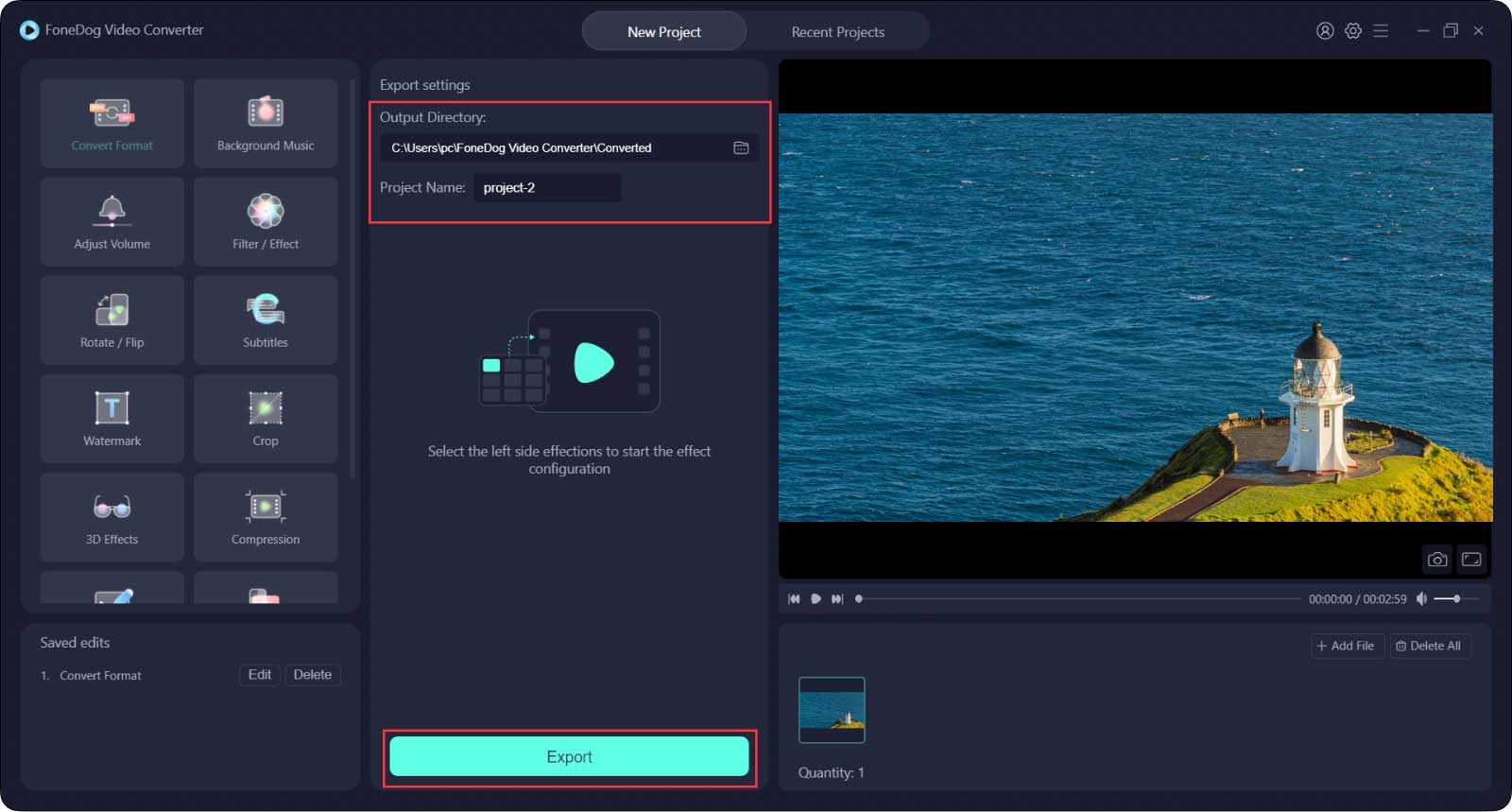
Sie können die neu konvertierten Videos auch unten sehen Letzte Projekte.
Tipp: Sie können mehrere Videos hinzufügen und sie zu einer Datei zusammenführen. Sie können sich auch die Videobearbeitungstools ansehen und das Dateiformat auf MP4, MOV oder M4V einstellen, um es mit iTunes kompatibel zu machen.
FoneDog Video Converter eignet sich auch hervorragend für Videobearbeiter und Vlogger, die All-in-One-Software verwenden möchten.
Menschen Auch Lesen[Gelöst] Wie konvertiere ich 2023 AVI in iTunes?Erfahren Sie alle Möglichkeiten, wie Sie 2023 einen Song in ITunes schneiden können!
Wenn Sie das nächste Mal Probleme mit den Videos in Ihrem iTunes haben oder ein Video von iTunes auf ein anderes Gerät exportieren möchten, denken Sie daran, zuerst die Dateierweiterungen zu überprüfen. Überprüfen Sie, ob die Erweiterungen unterstützt werden. Denken Sie daran, dass nur die Dateiformate M4V, MOV und MP4 akzeptiert werden. Wenn nicht, müssen Sie nach einem Videokonverter suchen.
Der einfachste Weg zu konvertieren Video zu iTunes ist die Verwendung eines Videokonverters. FoneDog Video Converter verfügt über alle notwendigen Tools, um sicherzustellen, dass Ihr Lieblingsvideo auf iTunes und auf jedem iOS-Gerät abgespielt wird.
Hinterlassen Sie einen Kommentar
Kommentar
Video Converter
Konvertieren und bearbeiten Sie 4K/HD-Videos und -Audios in beliebige Formate
Kostenlos Testen Kostenlos TestenBeliebte Artikel
/
INFORMATIVLANGWEILIG
/
SchlichtKOMPLIZIERT
Vielen Dank! Hier haben Sie die Wahl:
Excellent
Rating: 4.7 / 5 (basierend auf 74 Bewertungen)